iFOREX(アイフォレックス)での取引はFxnetというプラットフォームやスマホアプリを使います。
この記事ではiFOREXのFxnetやスマホアプリの基本操作について解説をしています。
・注文方法
・スワップの確認方法
・トレーディングチケットの確認方法
・チャートの表示方法
基本操作を図解で分かりやすく解説しているので参考にしていただければと思います。
iFOREXのスマホアプリの使い方
iFOREX(アイフォレックス)ではios、Android用のスマホアプリが利用可能です。
スマホアプリにログインすることで、トレードだけでなく入金や出金、書類のアップロードなど全ての操作をすることが可能です。
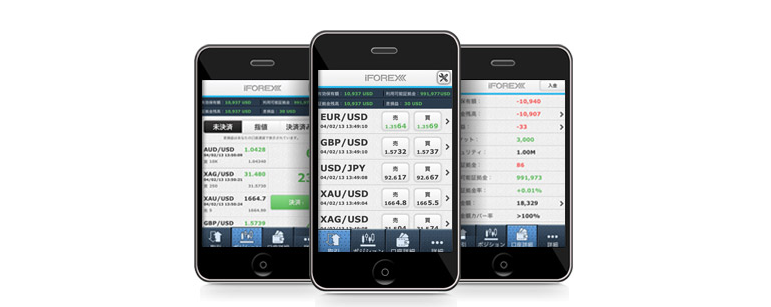
スマホアプリのインストール、ログイン方法
APPストア、またはGoogle Playの検索に「iforex」と入力してiFOREXのスマホアプリをインストールしましょう。
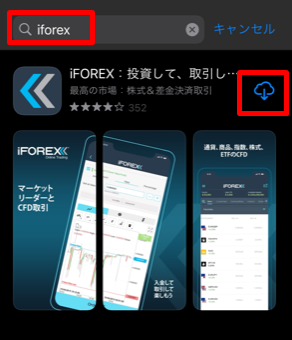
②登録完了時に表示されたメールアドレスとパスワードを入力
③「ログイン」をタップするとiFOREXのスマホアプリにログインすることができます。
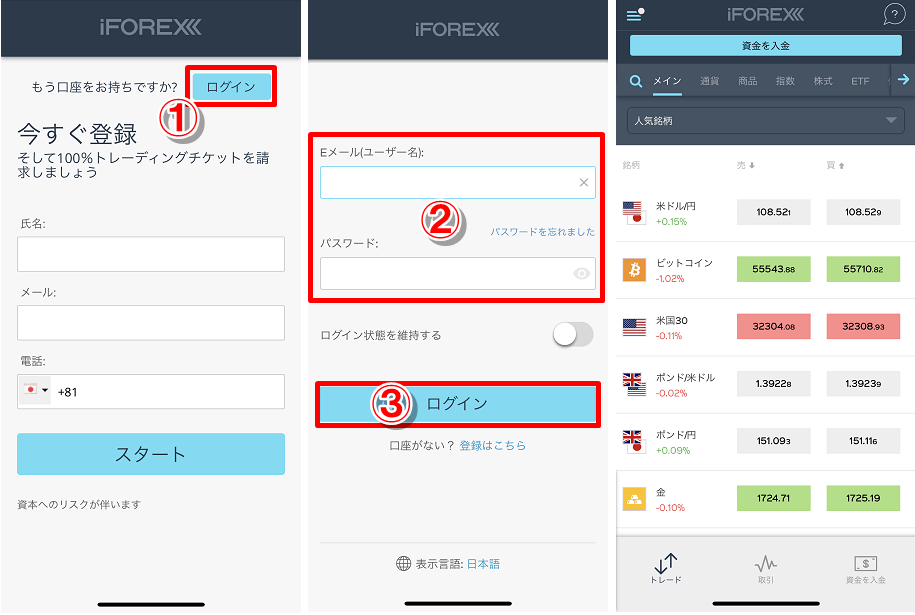
iFOREXのスマホアプリでトレードをする
スマホアプリでトレードをやる場合の注文方法をそれぞれ図解で解説しています。
・新規指値注文のやり方
・損切注文、利確注文のやり方
・注文の変更、削除方法
・成り行き決済注文、一括決済のやり方
新規成り行き注文
iFOREXのスマホアプリで成り行き注文をするやり方は以下のとおりです。
②注文の画面に移動するので注文数量を入力
③「売」「買」のいずれかをタップ
④「注文」をタップします。
※「注文」をタップすると同時に注文が約定しますのでご注意ください。
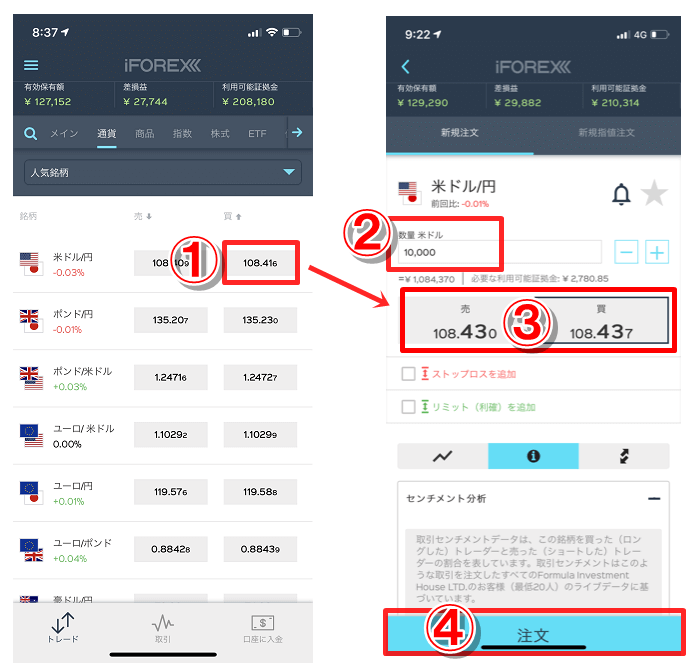
新規指値注文
iFOREXのスマホアプリで新規指値注文をするやり方は以下の通りです。
②注文画面に切り替わるので、上部メニューの「新規指値注文」をタップ
③取引数量を入力
④「売り」「買い」のいずれかをタップ
⑤指値注文を入れるレートを入力
⑥「注文」をタップすると指値注文が完了となります。
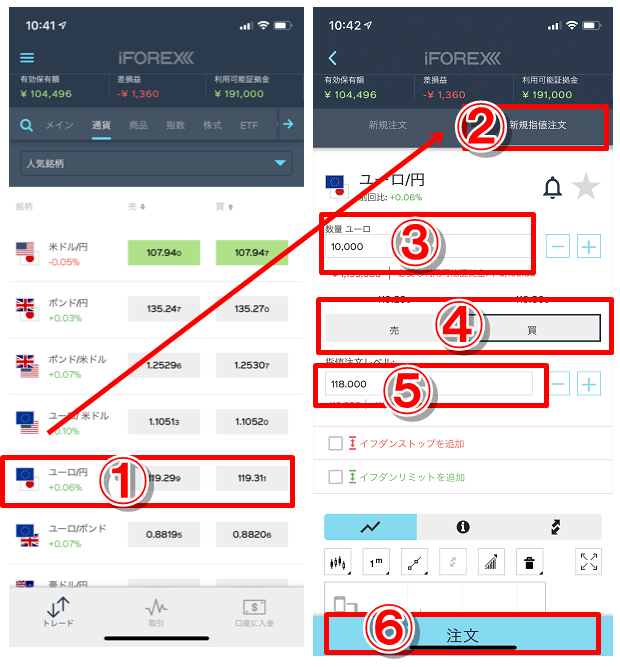
損切注文、利確注文
すでに保有しているポジションに損切注文(ストップ)と利確注文(リミット)を入れるやり方は以下のとおりです。
②上部メニュー「未決済」をタップすると、現在保有しているポジションの一覧が表示されます。
③「ストップ」「リミット」をタップすると画面が切り替わります。
④ストップロスやリミットのレートを入力
⑤「編集」をタップすると損切注文、利確注文が完了となります。
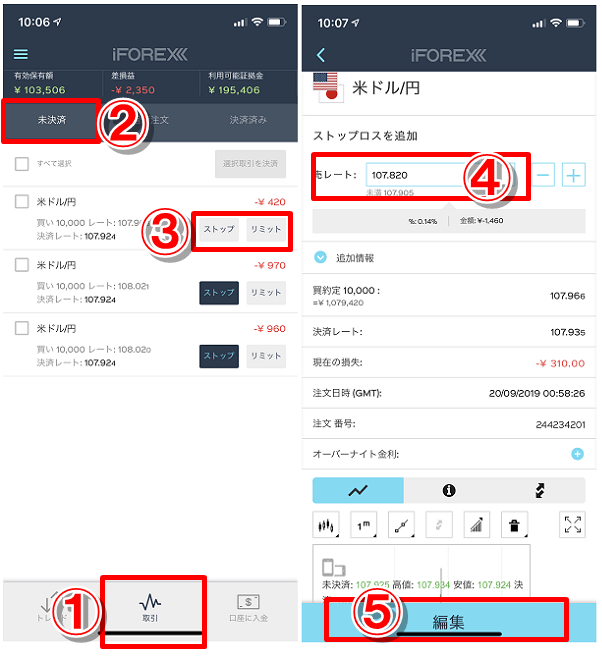
注文の削除、変更
すでに入っている注文を削除、変更するやり方は以下のとおりです。
②上部メニューの「指値注文」をタップ
③現在入っている注文の一覧が表示されるので、変更したい注文をタップ
④画面が切り替わり、指値注文の変更や削除、ストップ、リミット注文の変更や追加ができます。
⑤変更後下部の「編集」をタップすると変更が反映されます。
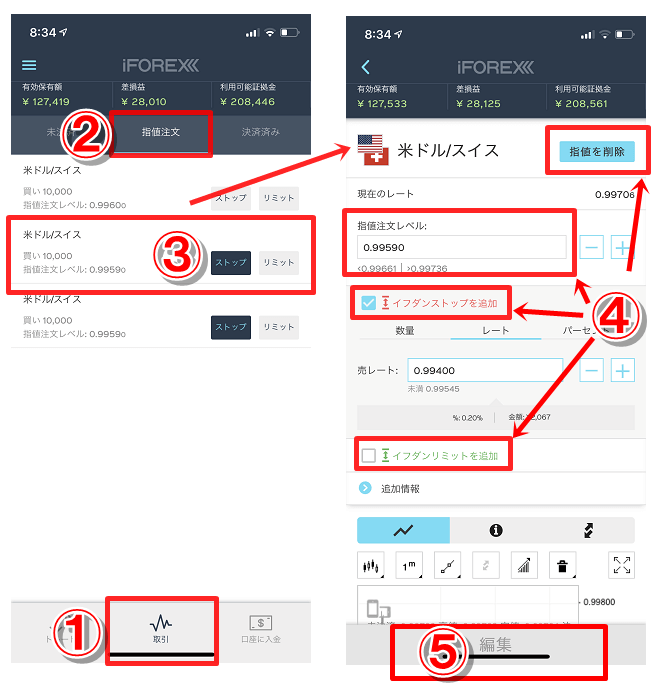
決済方法
iFOREXのスマホアプリで成行決済するやり方は以下のとおりです。
②上のメニューから「未決済」をタップすると、現在保有しているポジションの一覧が表示される
③決済したい建玉をタップすると決済の確認画面へ移動する
④一番下の「決済」をタップすると決済が完了
⑤なお、未決済注文の一覧から「すべてを選択」して「選択取引を決済」をタップすれば、ポジションを一括して決済することも可能です。
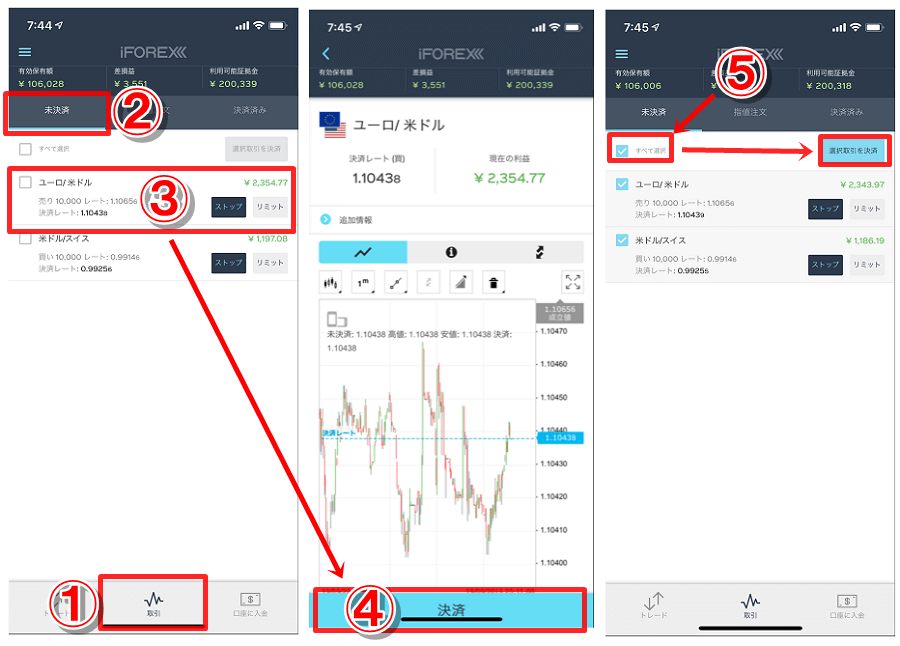
スマホアプリでスワップポイントを確認する方法
メイン画面からスワップが見たい通貨ペアをタップし、「i」というアイコンをタップすると通貨ペアの詳細情報を見ることができます。
ここに記載されているオーバーナイト金利がスワップポイントです。
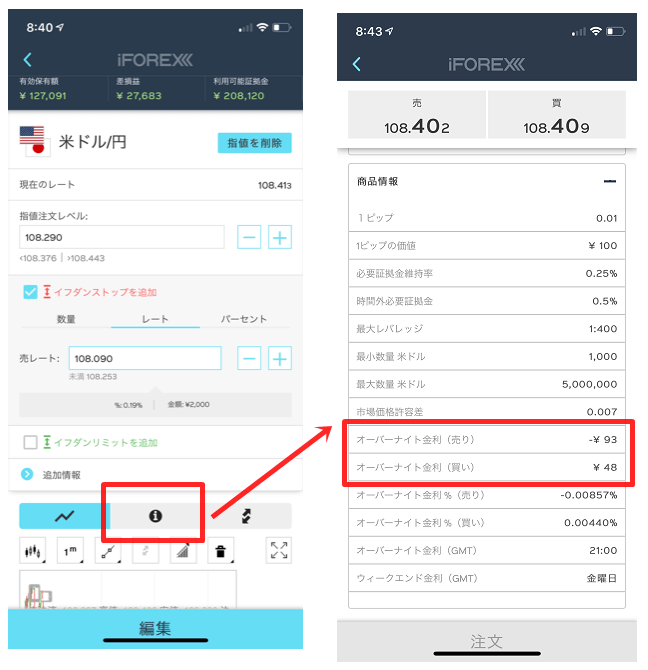
スマホアプリでボーナス(トレーディングチケット)を確認する方法
iFOREXでは新規口座開設後の初回入金で入金ボーナス(トレーディングチケット)をもらうことができます。
メイン画面の「有効保有額」をタップすると口座の詳細情報が表示され、その中の「トレーディングチケット」がボーナスの金額となります。
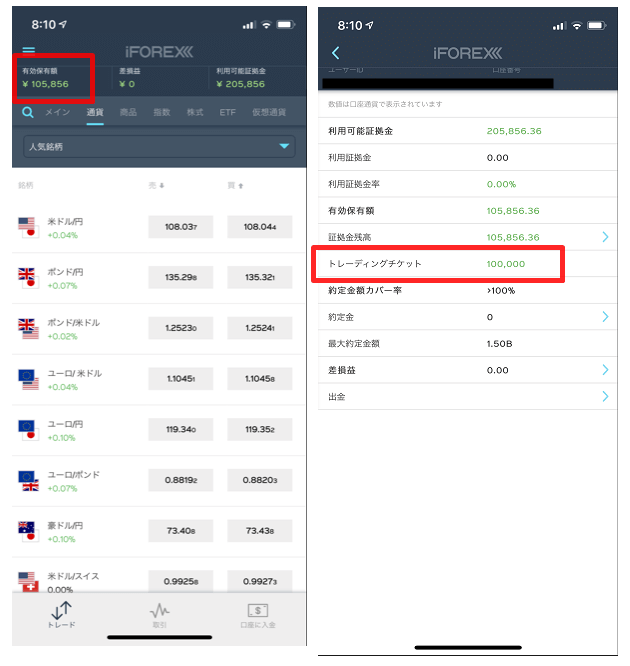
スマホアプリでチャートを表示する
チャートを表示させたい通貨ペアをタップすると画面が切り替わるので、チャートのアイコンをタップするとチャートが表示されます。
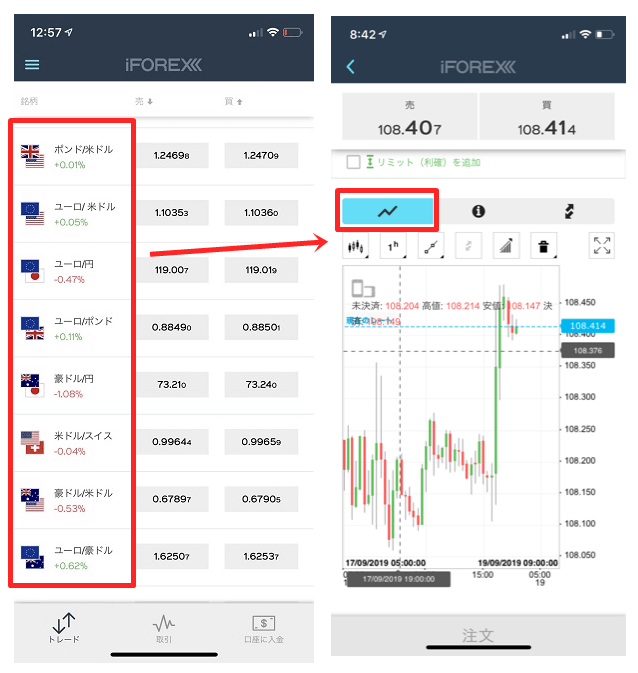
iFOREXのFxnet(PC用プラットフォーム)の使い方
iFOREXではPCのプラットフォーム(Fxnet)にログインすることにより、トレードだけでなく入金や出金などの全ての操作をすることができます。
PC用プラットフォームを使った注文方法などの基本的な使い方を見ていきましょう。
Fxnetのログイン方法
iFOREXのFxnetはブラウザ上で稼働できるタイプのプラットフォームなので、ダウンロードやインストールをする必要はありません。
iFOREX公式サイトの右上にある「ログイン」をクリックし、登録完了時に表示されたメールアドレスとパスワードを入力して「ログイン」をクリックします。
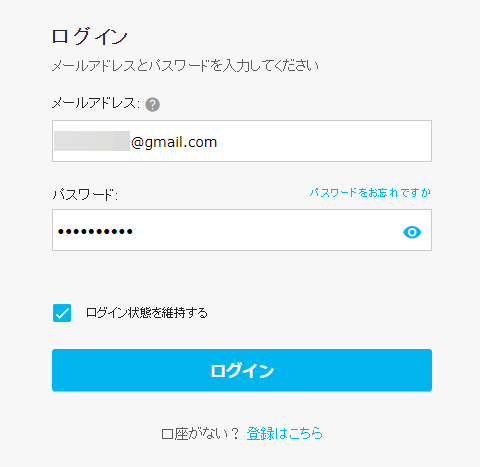
iFOREXのFxnet(ウエブトレーダー)でトレードをする
Fxnet(ウェブトレーダー)でトレードをやる場合の注文方法をそれぞれ図解で解説しています。
・新規指値注文のやり方
・損切、利確注文のやり方
新規成り行き注文
トップ画面から取引したい銘柄をクリックするとポップアップで注文画面が表示されます。
取引数量、売り買いを選択して「注文」をクリックすると注文が約定します。
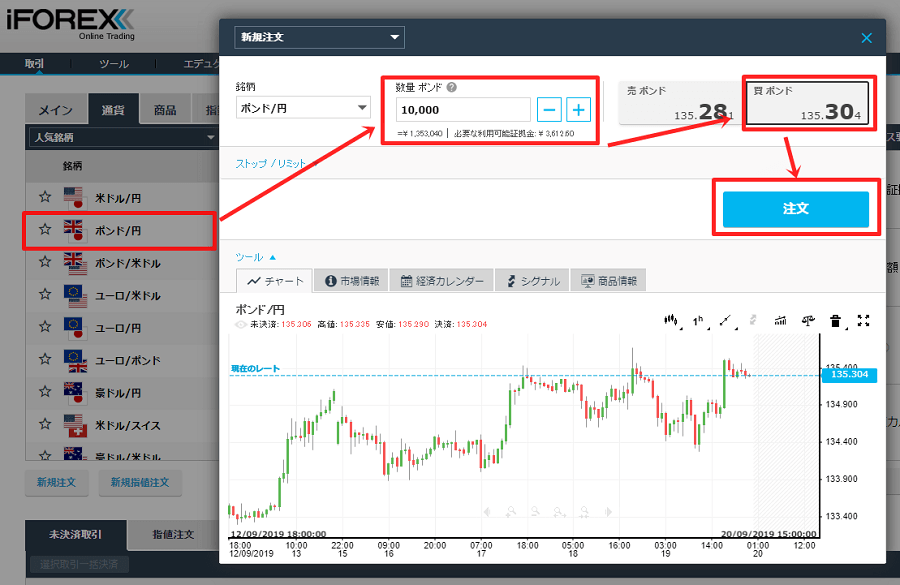
新規指値注文
トップ画面から注文を入れたい銘柄をクリックすると注文画面がポップアップで表示されます。
上部のプルダウンから「新規指値注文」を選択し、注文数、売り買い、指値注文のレートを入力して最後に「注文」をクリックすると指値注文が完了となります。
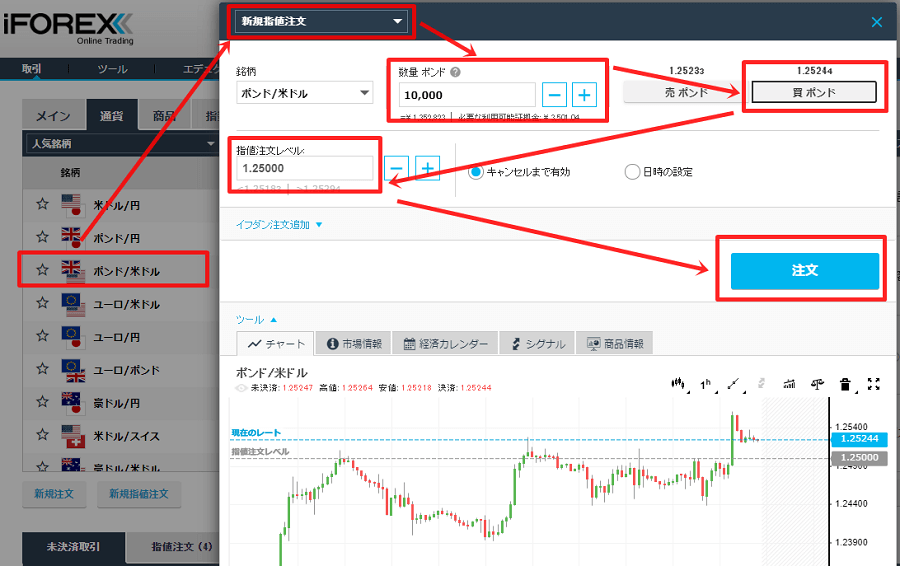
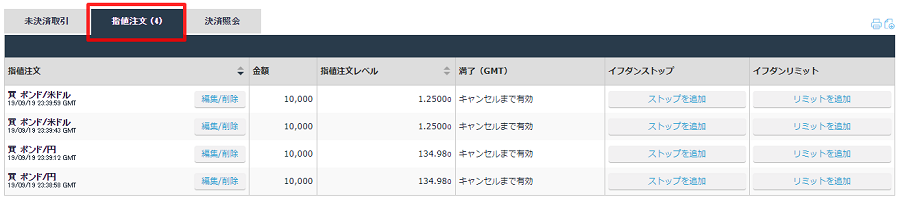
損切(ストップ)注文、利確(リミット)注文
トップページから下にスクロールすると「未決済取引」というタブから現在保有中のポジションの一覧を表示できます。
ここの「ストップを追加」「リミットを追加」をクリックすると画面が切り替わるので、ストップやリミットのレートを入力して「編集」をクリックすればストップやリミットを入れることができます。
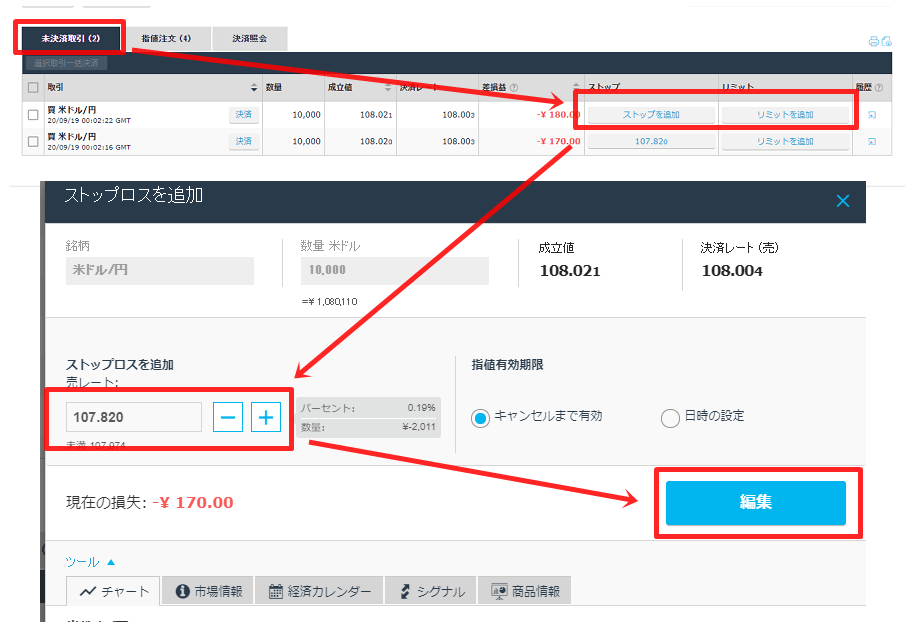
Fxnetでスワップポイントを確認する方法
メイン画面からスワップが見たい銘柄をクリックし、ポップアップで表示される「商品情報」をクリックするとオーバーナイト金利(スワップポイント)が表示されます。
なお、取引量を変更するとそれに伴ってスワップポイントが自動で計算されて表示されます。
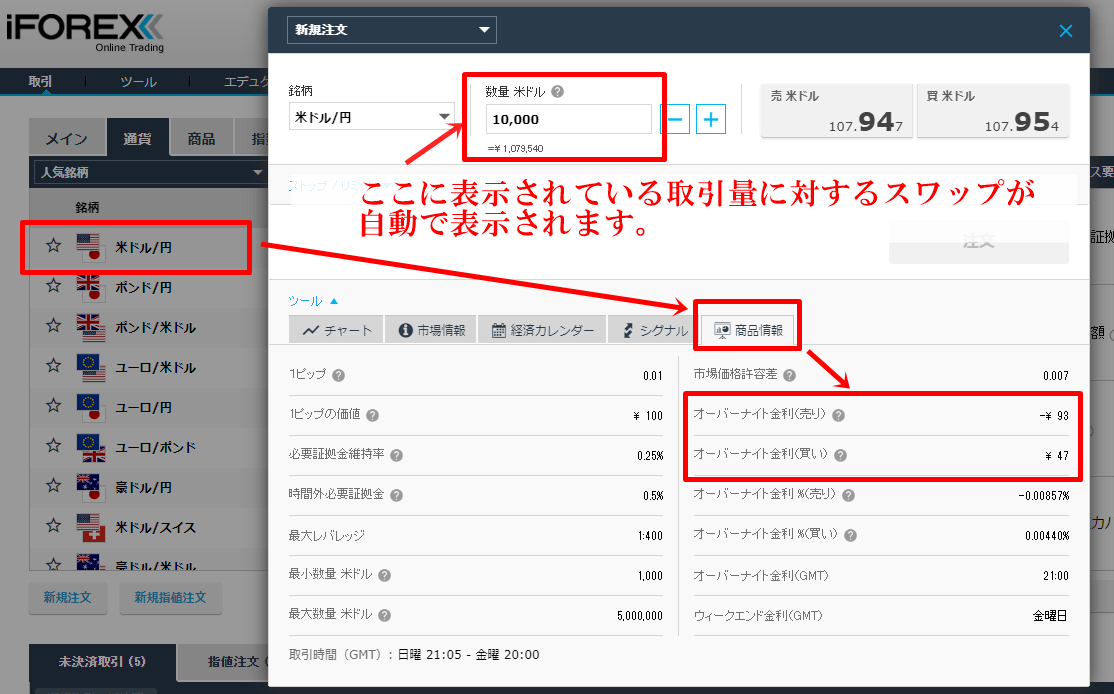
また、Fxnetでは貯まっているスワップポイントの履歴を確認することができます。
トップページから下にスクロールすると「未決済取引」というタブがあります。
これをクリックすると現在保有しているポジションの一覧が表示されるので、一番右の「履歴」をクリックします。
そうするとそのポジションに付与されたスワップポイントの履歴を見ることができます。
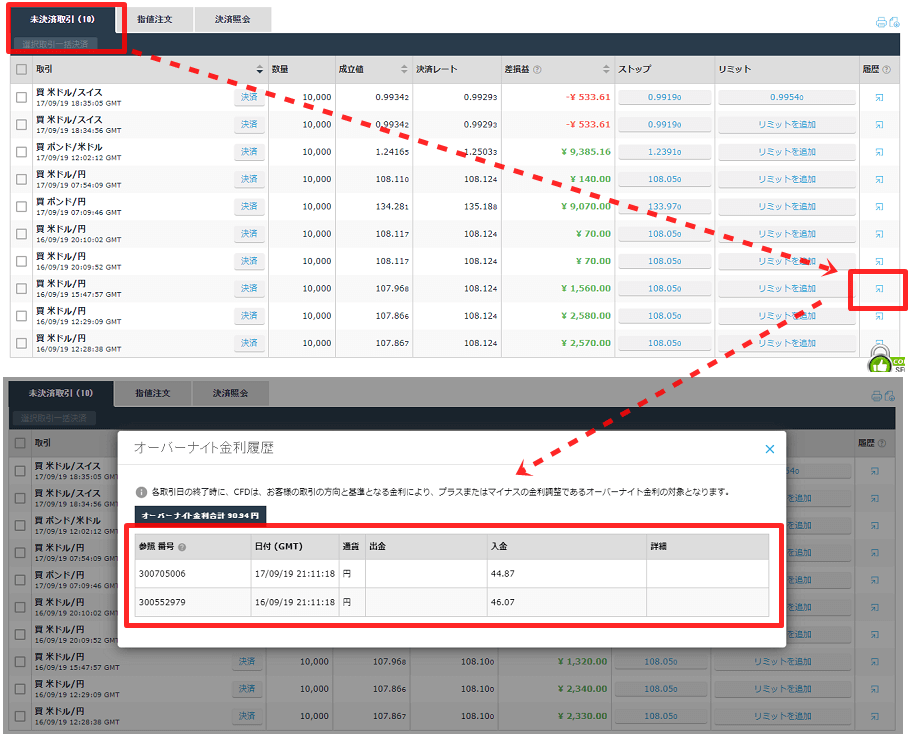
Fxnetでボーナス(トレーディングチケット)を確認する方法
iFOREXのFxnetで入金ボーナスが反映されているかどうかはトップページの右メニュー「利用可能証拠金」の右にあるアイコンをクリックするとトレーディングチケット(入金ボーナス)の金額が表示されます。
下の場合は10万円を入金しているので、100%入金ボーナス10万円がトレーディングチケットとして付与されています。
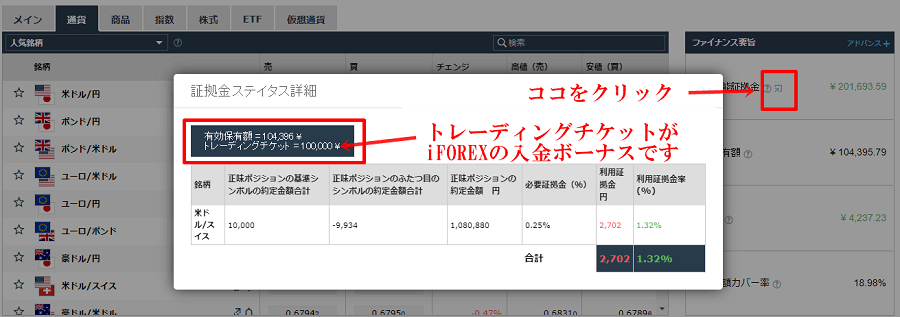
Fxnetでチャートを表示する方法
トップページから銘柄をクリックするとポップアップ画面に切り替わりますので、「チャート」をクリックするとチャートが表示されます。
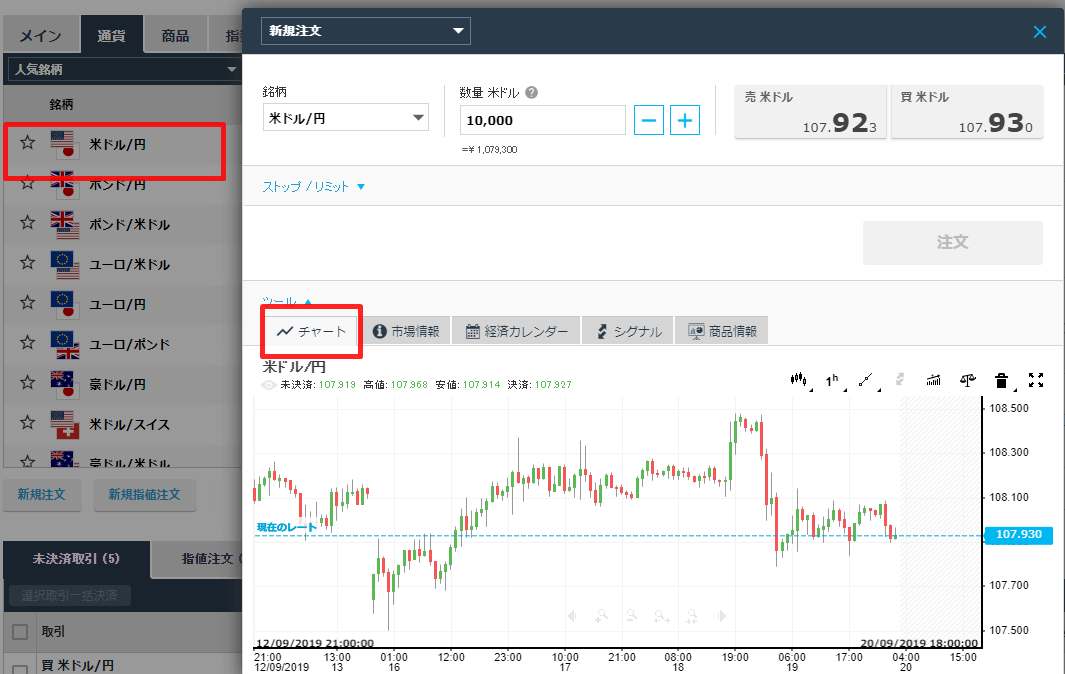
iFOREXのスマホアプリとFxnetのまとめ
iFOREX(アイフォレックス)の独自プラットフォームはメタトレーダーを長年使っている人にとっては使いずらいと思いますが、国内FX業者のプラットフォームを利用している人にとってはそれほど使いずらいというわけではありません。
ポジションの一括決済やスワップが計算不要で分かるというようなMT4にない便利な機能もあります。






コメント